我们可以使用ps制作石刻字体,该怎么制作古老的石刻字体呢?下面我们就来看看详细的教程,先看效果图。

Adobe Photoshop CC 2018 v19.0 简体中文正式版 32/64位
- 类型:图像处理
- 大小:1.53GB
- 语言:简体中文
- 时间:2019-10-24

1、打开素材,如图。
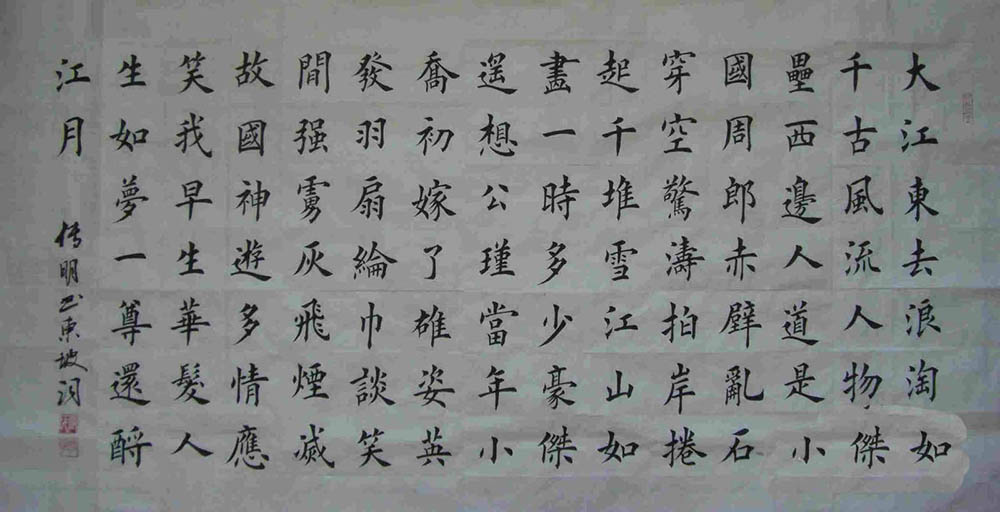
2、执行滤镜→渲染→光照效果,如图。

3、执行滤镜→素描→便纸条,参数如图。
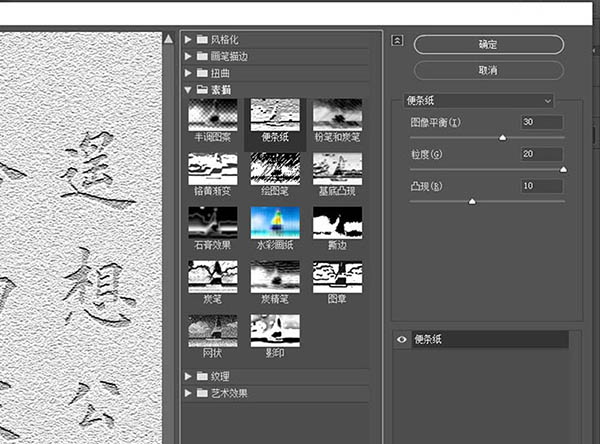
4、效果如图。

5、执行图像→调整→反相,确定后,效果如图。

6、执行图像→调整→去色,确定后,完成最终效果如图。

以上就是PS设计制作古老石刻字的技巧,希望大家喜欢,请继续关注115PPT。
相关推荐:
ps怎么设计穿插效果的海报艺术字体?
ps怎么在岩石上刻文字? ps岩石刻字的教程
ps怎么设计很有层次感的立体字填充花朵的效果?
注意事项:
不要在微信、知乎、QQ、内置浏览器下载、请用手机浏览器下载! 如果您是手机用户,请移步电脑端下载!
1、文稿PPT,仅供学习参考,请在下载后24小时删除。
2、如果资源涉及你的合法权益,第一时间删除。
3、如果字体显示不正常,>>>请在右侧顶部字体安装字体<<<
115PPT网 » PS怎么制作逼真的古老石刻字? ps石刻字体的做法
不要在微信、知乎、QQ、内置浏览器下载、请用手机浏览器下载! 如果您是手机用户,请移步电脑端下载!
1、文稿PPT,仅供学习参考,请在下载后24小时删除。
2、如果资源涉及你的合法权益,第一时间删除。
3、如果字体显示不正常,>>>请在右侧顶部字体安装字体<<<
115PPT网 » PS怎么制作逼真的古老石刻字? ps石刻字体的做法





